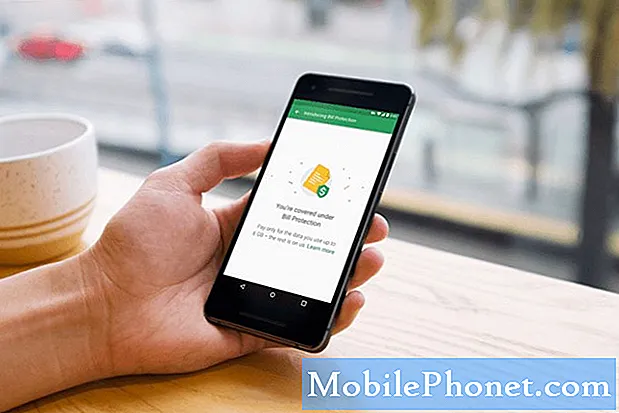Obsah
- Ako vyriešiť problém s Xperia XZ Premium, ktorú počítač nerozpozná
- Ako vyriešiť problém s počítačom, ktorý nedokáže rozpoznať zariadenie Xperia XZ Premium
Ak váš smartphone nie je rozpoznaný počítačom, znamená to problém v telefóne alebo v počítači. Niečo v telefóne mu bráni v nadviazaní spojenia s počítačovým systémom alebo naopak. To znamená, že budete musieť zvážiť riešenie problémov s oboma zariadeniami. V tomto príspevku sú zdôraznené niektoré navrhované riešenia a všeobecné riešenia týkajúce sa relevantného problému so smartfónom Sony Xperia XZ Premium, ktorý počítač so systémom Windows nerozpozná. Čítajte ďalej a dozviete sa, čo robiť v prípade, že narazíte na rovnaký problém pri pokuse o synchronizáciu zariadenia Xperia s počítačom Windows na účely prenosu súborov alebo na iné účely správy súborov.
Skôr ako pokračujeme, pokiaľ hľadáte riešenie problému s telefónom, skúste prejsť našimi stránkami na riešenie problémov a zistiť, či podporujeme vaše zariadenie. Ak sa váš telefón nachádza v zozname podporovaných zariadení, prejdite na stránku na riešenie problémov a vyhľadajte podobné problémy. Neváhajte a využite naše riešenia a riešenia. Nerobte si starosti, je to zadarmo. Ak však stále potrebujete našu pomoc, vyplňte náš dotazník o problémoch so systémom Android a kliknutím na tlačidlo odoslať nás kontaktujte.
Ako vyriešiť problém s Xperia XZ Premium, ktorú počítač nerozpozná
Predtým, ako začnete s odstraňovaním problémov, skontrolujte a uistite sa, že váš USB kábel funguje. Ak máte náhradný a podobný konektor USB alebo dátový kábel, môžete skúsiť použiť druhý kábel a zistiť, či funguje. Niekedy je na vine chybný kábel. Po zaistení funkčnosti kábla USB a tom, že počítač stále nedokáže prečítať váš smartphone, môžete pokračovať v riešení problémov so svojimi zariadeniami.
Ak chcete vyriešiť softvérové problémy vo vašom telefóne zo základných príčin, vyskúšajte tieto nasledujúce metódy a zistite, ktorá z nich ponúka konečné riešenie.
Prvá metóda: Mäkký reset / reštart.
Reštartovanie telefónu je pravdepodobne to, čo je potrebné, ak váš telefón nefunguje správne a vedie tak k problémom so synchronizáciou údajov USB. Mäkký reset alebo reštart zariadenia tiež vymaže drobné chyby, ktoré mohli spôsobiť rovnaké chyby. Toto neovplyvní žiadne dôležité údaje a informácie, ktoré ste uložili do vnútornej pamäte telefónu, takže si nemusíte vopred vytvárať zálohy. Postupuje sa takto:
- Stlačte a podržte Vypínač na pár sekúnd.
- Keď sa zobrazia možnosti ponuky, uvoľnite tlačidlo.
- Klepnite na Vypnúť a potom klepnite na Ok. Váš telefón sa potom vypne.
- Po 30 sekundách stlačte a podržte tlačidlo Vypínač znova, kým sa telefón nereštartuje.
Keď sa telefón reštartuje, skúste ho znova pripojiť k počítaču a skontrolujte, či už je tento čas rozpoznaný. Ak nie, vyskúšajte ďalšie riešenie.
Druhá metóda: Aktualizujte softvér na najnovšiu verziu.
Aktualizácie softvéru obsahujú aj opravy chýb pre vylepšenia zabezpečenia. Za predpokladu, že problém spôsobujú niektoré závažné chyby, môže byť kľúčom k jeho vyriešeniu inštalácia nových aktualizácií. Z tohto dôvodu sa odporúča aktualizácia softvéru vo vašom zariadení.
Ak je k dispozícii aktualizácia softvéru, budete vedieť, že Ikona Nová aktualizácia (Obnoviťikona) v stavovom riadku. Alebo môžete skontrolovať novú aktualizáciu softvéru manuálne pomocou týchto krokov:
- Ísť do nastavenie.
- Klepnite na Systém.
- Klepnite na Aktualizácia softvéru.
Ak je k dispozícii aktualizácia systému a chcete ju nainštalovať, overte a zabezpečte, aby mal váš iPhone dostatok pamäte a výdrž batérie. Samozrejmosťou je aj Wi-Fi pripojenie na internet. Po splnení všetkých požiadaviek klepnite na možnosť Pokračovať, potom klepnutím na Inštalovať teraz spustíte inštaláciu aktualizačného súboru.
Po aktualizácii telefónu vykonajte mäkký reset, aby ste sa uistili, že nové systémové zmeny sú správne implementované. Týmto krokom tiež odstránite všetky menšie chyby aplikácie, čím zabránite nečestnému ovládaniu zariadenia. Skúste zistiť, či sa tým problém vyrieši.
Tretia metóda: Povolenie režimu ladenia USB.
Môžete skúsiť povoliť režim ladenia USB na ladenie vášho smartfónu Sony Xperia XZ Premium. Režim ladenia USB funguje tak, že uľahčuje spojenie medzi telefónom a počítačom pomocou súpravy Android Software Development Kit (SDK), aby sa povolil po pripojení telefónu priamo k počítaču cez USB. Povolením tohto režimu získate úroveň prístupu k telefónu, aby ste nad ním mali väčšiu kontrolu. Ak chcete skúsiť šťastie v tejto metóde, postupujte podľa nasledujúcich pokynov na ladenie vášho zariadenia Xperia XZ Premium:
- Klepnite na ikonu Aplikácie ikona ponuky na domovskej obrazovke.
- Ísť do nastavenie.
- Posuňte zobrazenie nadol a klepnite na O telefóne.
- Nájsť Číslo zostavy a klepnite na ňu niekoľkokrát. Ak tak urobíte, zobrazí sa vám na obrazovke správa, ktorá to hovorí "Teraz si vývojár." Ak sa zobrazí táto správa, znamená to, že ste úspešne povolili Možnosti vývojára vrátane režimu ladenia USB vo vašom telefóne.
- V tomto okamihu sa vráťte k nastavenie a mali by ste vidieť Ponuka možností pre vývojárov.
- Klepnutím vyberte Možnosti vývojára pokračovať.
- Presuňte posúvač vedľa ladenie USB zapnúť.
- Klepnite na ladenie USB pokračovať.
- Po zobrazení výzvy s Povoliť ladenie USB správu, klepnite na Ok na potvrdenie.
Potom môžete telefón znova pripojiť k počítaču a skontrolovať, či už je rozpoznaný.
Ako vyriešiť problém s počítačom, ktorý nedokáže rozpoznať zariadenie Xperia XZ Premium
Pred riešením problémov s počítačom skontrolujte a skontrolujte, či používaný port USB funguje alebo nie je poškodený. Môžete to skúsiť prepnúť na iný port, aby ste to zistili. Odpojte tiež všetky ďalšie pomôcky USB alebo externé zariadenia pripojené cez USB k počítaču, vrátane reproduktorov USB, externého pevného disku alebo pamäťovej karty. Niektoré počítače nebudú môcť čítať smartphone, ak sú pripojené ďalšie zariadenia USB. Uistite sa, že to nie je to, čo vám spôsobuje tieto problémy.
Prvý spôsob: Reštartujte počítač.
Počítače tiež pociťujú náhodné poruchy, ktoré vedú k menším chybám softvéru alebo zlyhaniu systému. V takom prípade je prvým odporúčaným riešením, ktoré je možné vyskúšať, je reštart. Rovnako ako to, čo sa odporúča, keď smartphony pracujú. Pomáha vyčistiť všetky chyby a drobné chyby, ktoré majú vplyv na bežné fungovanie počítača.
Zvyčajný reštart môžete vykonať v počítači so systémom Windows kliknutím na ikonu Štart a následným výberom možnosti Reštartovať. Nechajte počítač dokončiť proces reštartu a načíta sa Domovská obrazovka.
Do tej doby môžete skúsiť telefón znova pripojiť pomocou USB alebo dátového kábla k počítaču a zistiť, či ho váš počítač už rozpoznal. Ak to stále zlyhalo, pokračujte ďalej a vyskúšajte ďalšie riešenie.
Druhá metóda: Dočasne vypnite bránu firewall alebo bezpečnostný softvér.
Niektorý bezpečnostný softvér a brána firewall môžu mať tendenciu blokovať určité externé zariadenia, najmä ak je vnímaná hrozba zabezpečenia. Keď pripojíte telefón k počítaču, druhé zariadenie ho načíta medzi ostatnými externými doplnkami (USB). V závislosti od konfigurácie nastavení bezpečnostného softvéru alebo brány firewall nemusí systém zaručiť prístup k vášmu telefónu.
V takom prípade môžete nakonfigurovať bezpečnostný softvér alebo antivírus a bránu firewall tak, aby nastavovala výnimky a umožňovala prístup k vášmu smartfónu Sony Xperia XZ Premium. Ak si nie ste istí, ako sa to deje, môžete požiadať o ďalšiu pomoc vývojára bezpečnostného softvéru alebo podporu spoločnosti Microsoft. Môžu existovať niektoré pokročilé nastavenia, pomocou ktorých vás môže podľa príslušnej konfigurácie softvéru vykonať iba on.
Tretia metóda: Spravujte ovládače USB v počítači.
Prejdite do sekcie Správca zariadení na počítači a pozrite si aktuálny stav ovládačov zariadení. V počítači môžu byť niektoré ovládače, ktoré je potrebné aktualizovať, odinštalovať alebo preinštalovať. Stačí prejsť do rozbaľovacej ponuky ovládačov USB a zistiť, ktoré ovládače vyžadujú potrebné akcie, zvyčajne tie, ktoré majú znak X, otázniky a výkričníky na nich alebo vedľa nich.
Ak si nie ste istí, ktoré ovládače je potrebné aktualizovať, odstrániť alebo preinštalovať, obráťte sa na výrobcu vášho počítača alebo na podporu spoločnosti Microsoft, kde získate ďalšiu pomoc a odporúčania. Budú vás informovať o tom, ako nainštalovať ovládače, vďaka ktorým bude váš počítač schopný čítať a rozpoznávať vaše zariadenie Sony Xperia XZ Premium v okamihu, keď je pripojené pomocou USB / dátového kábla.
Skontrolujte tiež, či je počítač spustený vo verzii operačného systému, ktorá je kompatibilná s aktuálnym softvérom vášho telefónu.
Spojte sa s nami
Sme vždy otvorení vašim problémom, otázkam a návrhom, takže nás môžete kedykoľvek kontaktovať vyplnením tohto formulára. Toto je bezplatná služba, ktorú ponúkame, a nebudeme vám za ňu účtovať ani cent. Upozorňujeme však, že každý deň dostávame stovky e-mailov a je nemožné, aby sme odpovedali na každý z nich. Sme si však istí, že si prečítame každú správu, ktorú dostaneme. Pre tých, ktorým sme pomohli, povedzte nám, prosím, zdieľanie našich príspevkov so svojimi priateľmi alebo jednoducho označte, že sa vám páči naša stránka na Facebooku a Google+, alebo nás sledujte na Twitteri.